苹果手机如何调出快捷栏 iPhone11上拉菜单卡住不动怎么办
日期: 来源:贝斯特安卓网
苹果手机的快捷栏是我们日常使用中经常需要调出的功能之一,而在iPhone11上拉菜单卡住不动的情况也许会让人感到困扰,当我们遇到这种情况时,可以尝试的方法有很多,例如可以尝试重新启动手机、检查系统更新、清理手机缓存等。在面对这种情况时,不要慌张可以尝试不同的方法来解决这个问题。只要我们耐心地寻找原因并采取正确的解决措施,相信我们很快就能够解决iPhone11上拉菜单卡住不动的困扰。
iPhone11上拉菜单卡住不动怎么办
方法如下:
1.首先,解锁屏幕,进入桌面,点击“设置”按钮。
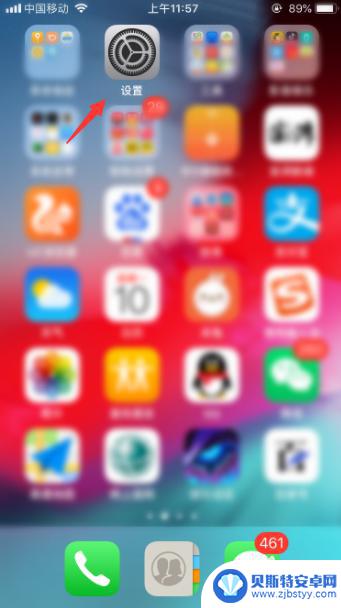
2.然后点击“控制中心”选项。
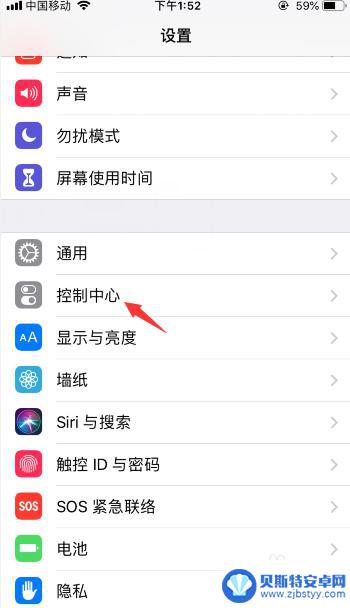
3.将“应用内访问”右侧的复选框进行勾选打开。
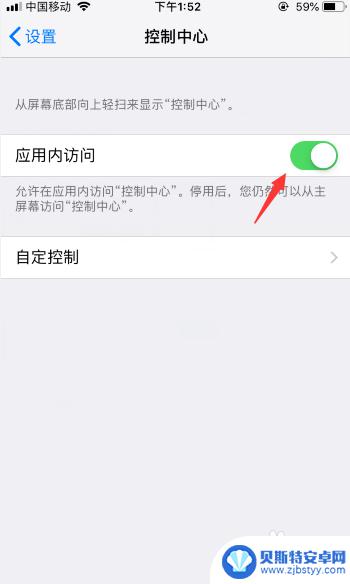
4.点击“自定控制”进入,添加和整理显示在“控制中心”中的附加控制。
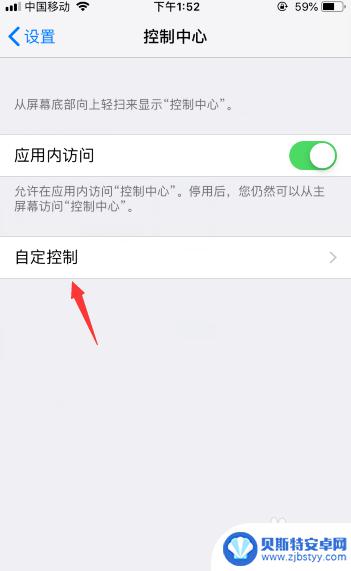
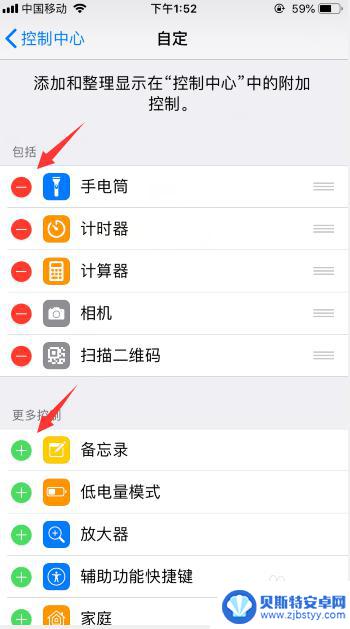
5.最后返回桌面,上滑屏幕将会调出快捷方式。
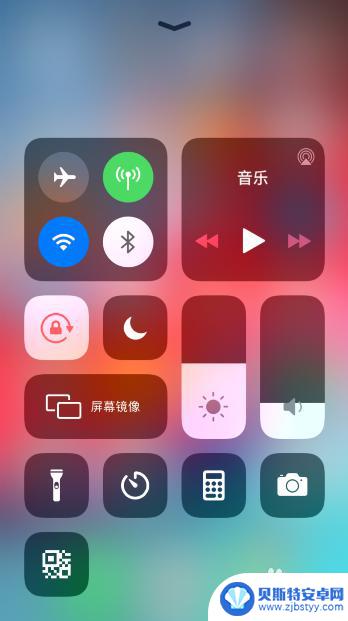
以上就是苹果手机如何调出快捷栏的全部内容,如果遇到这种情况,你可以按照以上步骤解决,非常简单快速。












